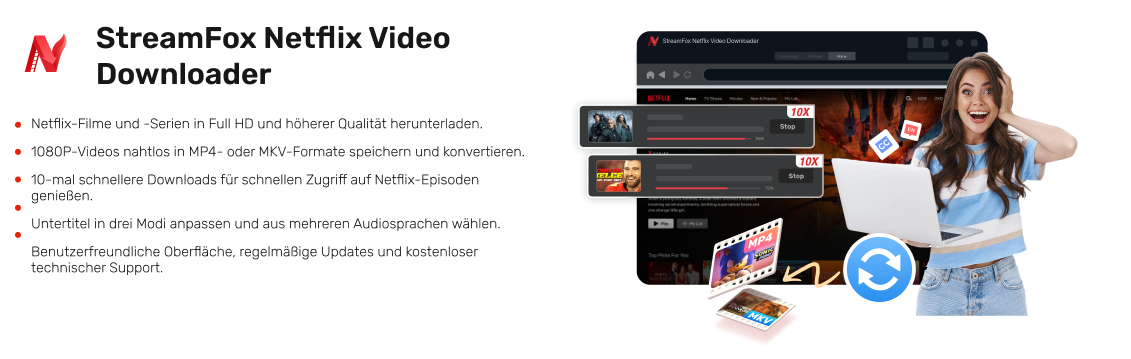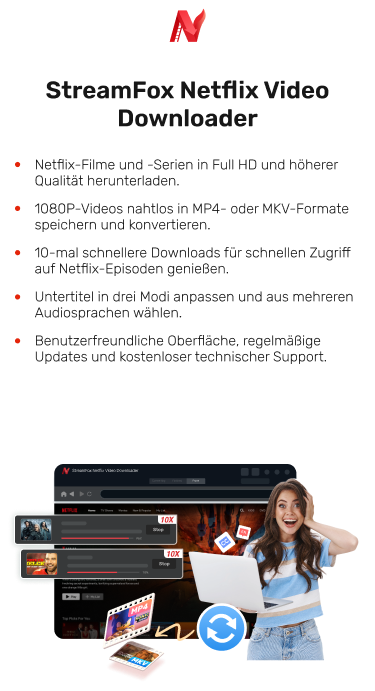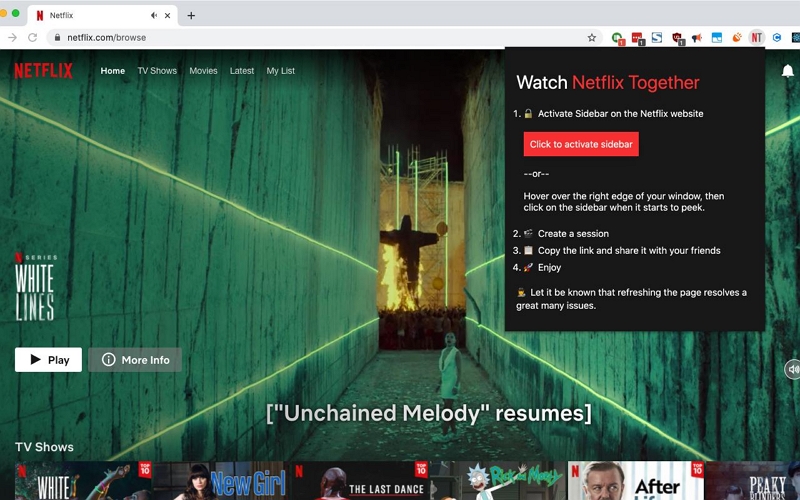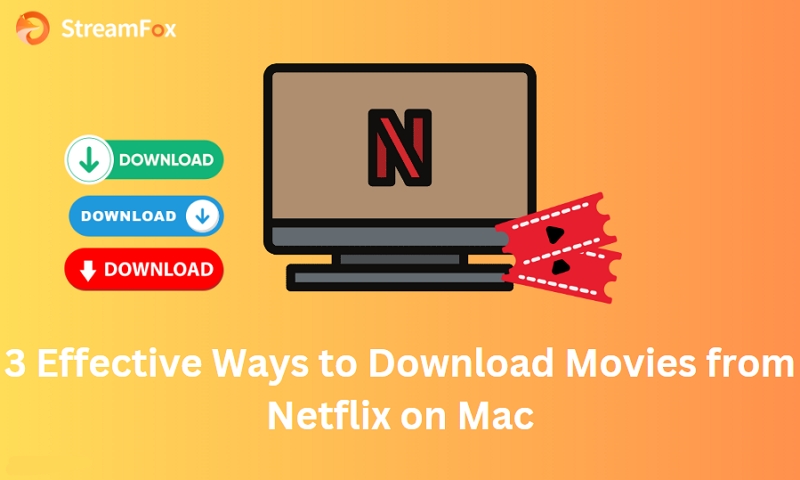Wie Man Netflix-Filme zur Offline-Anzeige auf Ihrem Telefon oder PC herunterlädt
Netflix ist eine der größten Streaming-Plattformen und bietet Hunderte von Filmen und Fernsehserien, die Benutzer in hoher Bildqualität genießen können. Ein häufiges Problem, mit dem viele Benutzer beim Versuch, ihre Lieblingsfilme auf dieser Plattform anzusehen, zu kämpfen haben, ist jedoch eine schlechte Internetverbindung. Wie wir alle wissen, erfordert Netflix eine stabile Internetverbindung, um Filme ohne Pufferung abzuspielen.
Wenn Sie also Ihren Lieblingsfilm auf Netflix ansehen möchten, ohne sich über eine schlechte Netzwerkverbindung oder einen unzureichenden Datentarif Gedanken machen zu müssen, besteht die beste Lösung darin, die Filme herunterzuladen und offline anzusehen. Lesen Sie diesen Beitrag und erfahren Sie die bewährten Methoden zum Herunterladen von Filmen auf Netflix, um sie offline auf dem Telefon/PC anzusehen.
Welche Filme und Serien kann man auf Netflix herunterladen?
Leider sind nicht alle Filme und Fernsehsendungen auf Netflix zum Download verfügbar. Die Verfügbarkeit eines Titels zum Download hängt von mehreren Faktoren ab, darunter Lizenzvereinbarungen und Vertriebsrechte.
Wenn ein Film oder eine Serie auf Netflix nicht zum Download verfügbar ist, kann es sein, dass die Inhaltsrechte exklusiv einem anderen Unternehmen gehören, dass die Rechte beim Inhaltsanbieter nicht erhältlich sind oder dass der Film zu beliebt ist/einen saisonalen Trend aufweist. Außerdem können einige Titel aufgrund lokaler Faktoren nicht zum Download verfügbar sein. Zum Beispiel: Dein Name, Barbie, Der Herr der Ringe Filme sind in den USA nicht auf Netflix verfügbar. Denken Sie also daran, zuerst die Miniserie herunterzuladen, die Ihnen auf Netflix gefällt!
Welche Netflix-Pläne erlauben Downloads?
Alle Abonnements von Netflix ermöglichen es Benutzern, Inhalte für die Offline-Ansicht herunterzuladen. Es gibt jedoch eine Beschränkung, wie viele Downloads Sie pro Gerät und Abrechnungszeitraum durchführen können. Nachfolgend finden Sie eine Aufschlüsselung der einzelnen Netflix-Pläne und der Anzahl der unterstützten Downloads für Benutzer in den Vereinigten Staaten:
| / | Standard mit Anzeigenplan | Standardplan | Premium-Plan |
|---|---|---|---|
| Preis | $6,99/Monat | $15,49/Monat | $22,99/Monat |
| Downloads | 15 Downloads pro Gerät pro Abrechnungszeitraum | 100 Downloads pro Gerät pro Abrechnungszeitraum. | 100 Downloads pro Gerät pro Abrechnungszeitraum |
| Merkmale | Werbefinanziert, alle Filme und Fernsehsendungen bis auf einige wenige verfügbar | Unbegrenzt werbefreie Filme, Fernsehsendungen und Handyspiele | Unbegrenzt werbefreie Filme, Fernsehsendungen und Handyspiele |
| Geräte herunterladen | 2 | 2 | 6 |
Wie Man Filme auf Netflix herunterlädt, um sie offline auf dem Telefon anzusehen
Wenn Sie Netflix-Filme unterwegs offline ansehen möchten, ist das Herunterladen auf Ihr Telefon die beste Möglichkeit. Allerdings gibt es bei dieser Methode einen Haken: Sie können den heruntergeladenen Film nur in der Netflix-App ansehen, Sie können den heruntergeladenen Film nicht in ein anderes Format konvertieren, um ihn auf anderen Geräten abzuspielen, und der Film kann nicht auf ein anderes Gerät übertragen werden.
Befolgen Sie diese Schritte, um Filme auf Netflix auf das iPhone herunterzuladen;
Schritt 1: Öffnen Sie die „Netflix“-App auf Ihrem Telefon und nutzen Sie die „Suchfunktion“, um den „Film“ zu finden, den Sie herunterladen möchten.
Schritt 2: Klicken Sie unter „Abspielen“ auf das Symbol „Herunterladen“, um den Downloadvorgang zu starten.
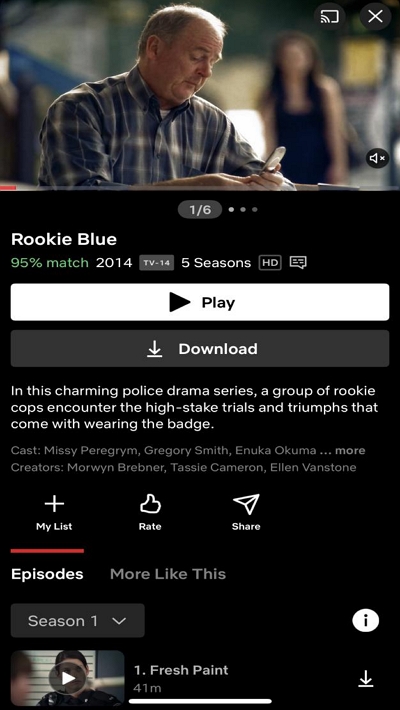
Schritt 3: Navigieren Sie nach dem Herunterladen des Films zum Abschnitt „Mein Netflix“ und wählen Sie auf der rechten Seite „Meine Downloads“ aus, um auf die heruntergeladenen Filme zuzugreifen und sie offline anzusehen.
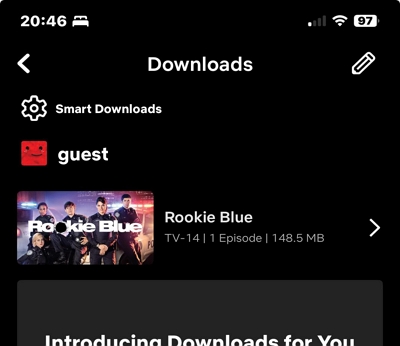
Wie Man Filme auf Netflix unter Windows herunterlädt
Sie können Filme auch auf dem offiziellen Netflix-Server auf Ihren Computer herunterladen. Dies ist jedoch nur für Windows-Benutzer verfügbar (Mac-Benutzer können keine Netflix-Apps oder -Filme herunterladen). Außerdem gelten für das Herunterladen von Netflix-Filmen auf einem Computer ähnliche Einschränkungen wie für Telefone.
Schritt 1: Starten Sie die „Netflix“-App und Klicken Sie oben rechts auf der Startseite auf das horizontale Symbol mit den drei Punkten.
Schritt 2: Wählen Sie „Zum Download verfügbar“ und wählen Sie den „Film“ aus, den Sie zum Offline-Ansehen herunterladen möchten.
Schritt 3: Klicken Sie auf das Symbol „Herunterladen“, um den Download des Netflix-Films zu starten.
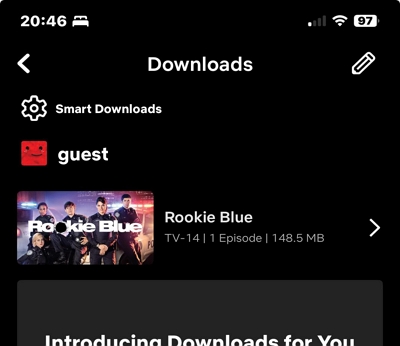
Schritt 4: Nachdem der Film erfolgreich heruntergeladen wurde, gehen Sie zu „Meine Downloads“, um ihn offline anzusehen.
Lädt Man Netflix-Filme unbegrenzt auf mehrere Geräte herunter (einschließlich Mac)
Ja, das offizielle Netflix löscht regelmäßig Inhalte, um die Filmtitel monatlich auszutauschen. Wenn Sie also Pech haben, werden die Filme, die Sie zum Offline-Anschauen herunterladen, möglicherweise entfernt, noch bevor Sie sie ansehen. Aber keine Sorge, die integrierte Download-Funktion von StreamFox Netflix Video Downloader ist möglicherweise eine zuverlässige Möglichkeit, Ihre Lieblingssendungen offline zu genießen.
Mit diesem Tool können Sie die Beschränkungen hinsichtlich der Anzahl der Filme umgehen, die Sie auf ein beliebiges Gerät herunterladen können. Außerdem unterstützt es den Stapeldownload von Netflix-Filmen und ist dabei 10-mal schneller als herkömmliche Online-Tools.
StreamFox Netflix Video Downloader bietet Ihnen Zugriff auf erweiterte Funktionen, mit denen Sie Netflix-Filme in verschiedenen Formaten mit mehrsprachigen Untertiteln herunterladen können. Aber das ist noch nicht alles. Es unterstützt auch das Herunterladen von Filmen in HD-Qualität, ohne die Originalqualität des Videos zu beeinträchtigen.
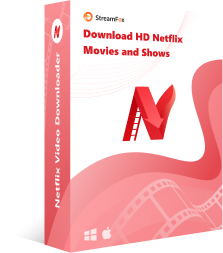
StreamFox Netflix Video Downloader
- Laden Sie unbegrenzt Netflix-Filme im MP4/MKV-Format ohne Einschränkungen herunter.
- Speichern und schauen Sie sich einen kompletten Netflix-Film mit seinen Original-Metadaten auf Ihrem Mac oder Windows-Computer an – und das alles ohne WLAN.
- Bietet einen integrierten Netflix-Browser, damit der Benutzer ein Netflix-ähnliches Streaming-Erlebnis genießen kann.
- Unterstützt drei Untertitelmodi (wie interne Untertitel, externe Untertitel, fest codierte Untertitel), um Netflix-Filme in mehreren Sprachen zu genießen.
Laden Sie die benötigten Episoden schnell in 10-fach schnelleren Stapeln herunter.
Unterliegt keinen lokalen Anzeigebeschränkungen.
Auch wenn das Netflix-Abonnement abläuft, können Sie heruntergeladene Videos weiterhin ansehen.
Synchronisiertes Update mit der Netflix-Bibliothek.
Ein Abonnementpaket ist erforderlich.
Sehen Sie sich die Schritte zur Verwendung von StreamFox Netflix Video Downloader zum Herunterladen von Filmen auf Ihren Mac/PC an.
Schritt 1: Starten Sie die App „StreamFox Netflix Video Downloader“ und melden Sie sich auf der Netflix-Seite bei Ihrem „Netflix-Konto“ an.
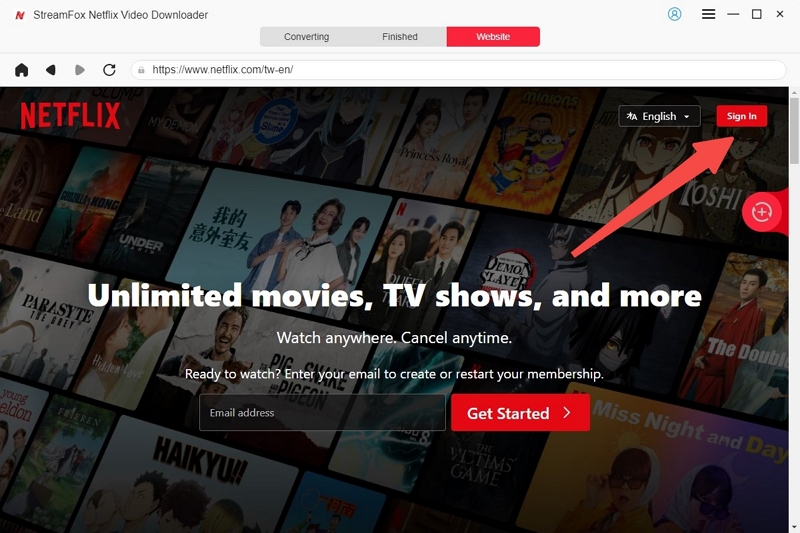
Schritt 2: Wenn Sie die Einrichtung abgeschlossen haben, geben Sie die URL oder den Namen des Netflix-Films, den Sie herunterladen möchten, in die „Suchleiste“ ein und klicken Sie auf die Schaltfläche „Suchen“.
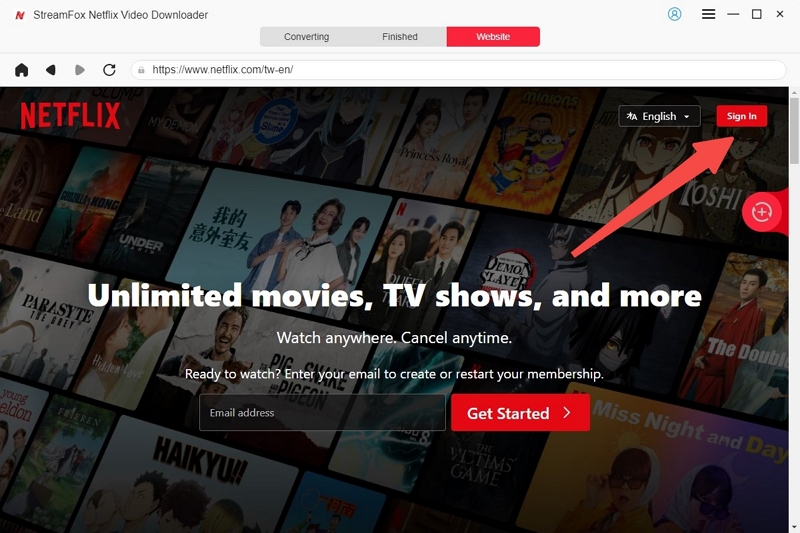
Schritt 3: Wählen Sie den/die „Film(e)“ aus dem Suchergebnis aus und klicken Sie auf „Zur Warteschlange hinzufügen“.
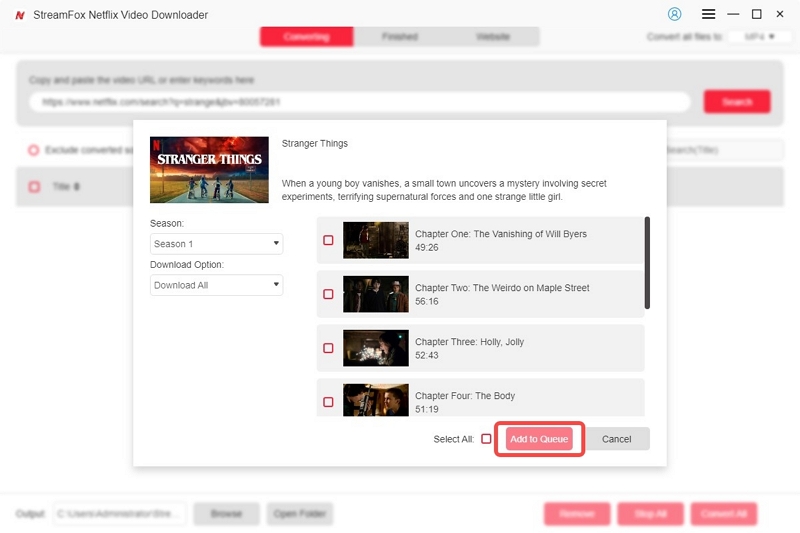
Schritt 4: Klicken Sie im „Fenster“, das auf Ihrem Bildschirm erscheint, auf die Registerkarte „Videoqualität“ und wählen Sie die Videoqualität aus, die Ihren Anforderungen entspricht. Sie können auch andere Einstellungen wie „Audio“ und „Untertitel“ anpassen. Klicken Sie dann auf „Bestätigen“, um fortzufahren.

Schritt 5: Klicken Sie oben rechts auf der Seite auf das Dropdown-Symbol neben „Alle Dateien konvertieren in“ und wählen Sie das gewünschte Ausgabeformat aus.
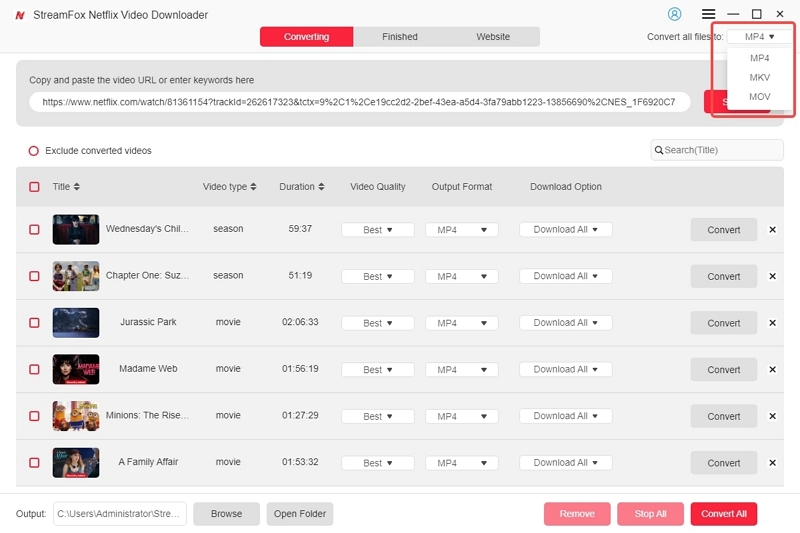
Schritt 6: Aktivieren Sie das Kontrollkästchen auf der linken Seite des/der Filme(s), den/die Sie herunterladen möchten, und klicken Sie auf „Alle konvertieren“, um den Downloadvorgang zu starten.
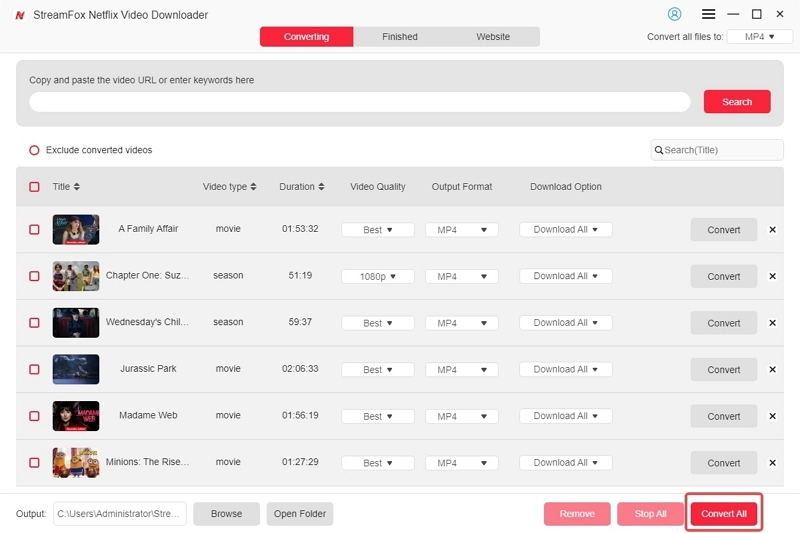
Schritt 7: Sobald der Download abgeschlossen ist, navigieren Sie zur Registerkarte „Fertig“ und klicken Sie auf „Ausgabedatei anzeigen“, um auf die Filmdatei auf Ihrem Computer zuzugreifen.
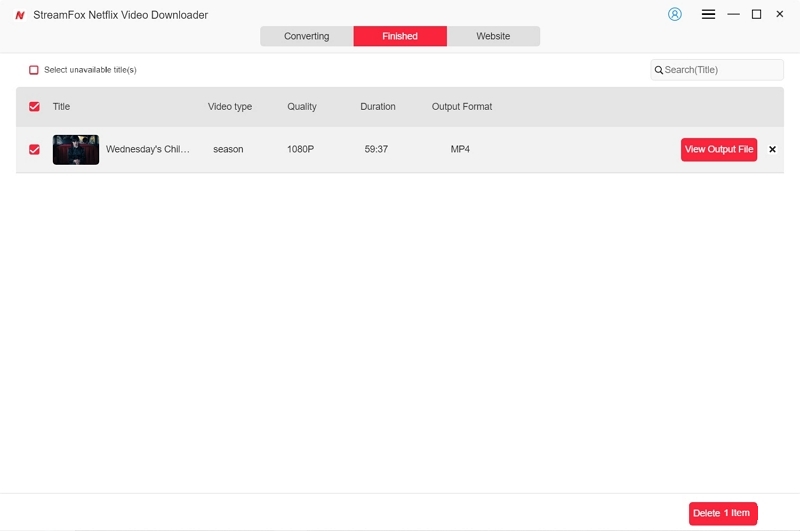
Wo findet Man heruntergeladene Filme auf Netflix?
Heruntergeladene Filme auf Netflix finden Sie unter „Meine Downloads“ in Ihrem Netflix-Konto.
So können Sie es überprüfen:
Option 1: Am Telefon
Schritt 1: Öffnen Sie die „Netflix-App“ und navigieren Sie unten rechts zu „Mein Netflix“.
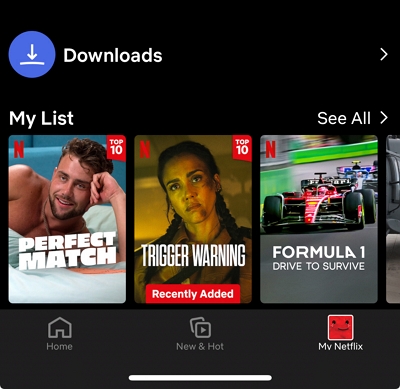
Schritt 2: Tippen Sie auf „Downloads“, um alle heruntergeladenen Netflix-Filme anzuzeigen.
Option 2: Windows
Schritt 1: Starten Sie die „Netflix-App“ und klicken Sie oben rechts auf das Symbol mit den drei Punkten.
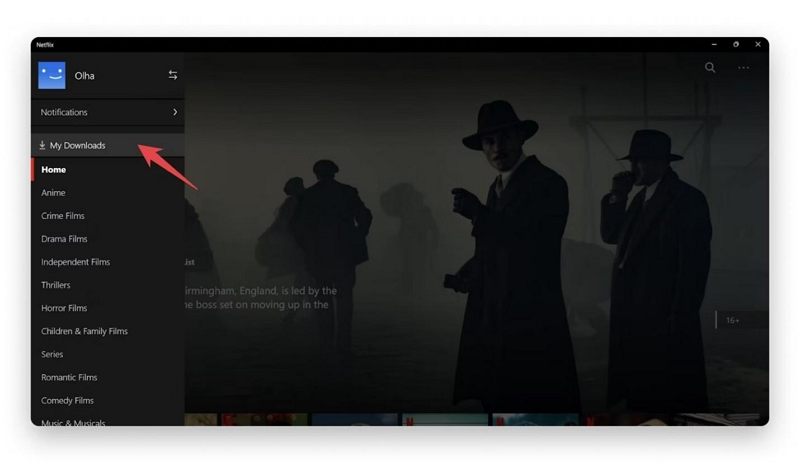
Schritt 2: Klicken Sie in der Menüliste auf „Meine Downloads“, um die heruntergeladenen Filme anzuzeigen.
Vielleicht möchten Sie wissen:
Wo werden Netflix-Downloads auf Ihrem PC und Telefon gespeichert?
FAQs
1. Wie lädt man Filme intelligent auf Netflix herunter?
Das Aktivieren des Smart-Downloads ist eine tolle Möglichkeit, den Downloadvorgang für Filme auf Netflix zu automatisieren. So geht’s:
Am Telefon
Schritt 1: Öffnen Sie die „Netflix-App“ und tippen Sie auf „Mein Netflix“.
Schritt 2: Tippen Sie oben rechts auf das „horizontale Symbol mit drei Linien“ und wählen Sie „App-Einstellungen“.

Schritt 3: Wählen Sie „Smart Downloads“.
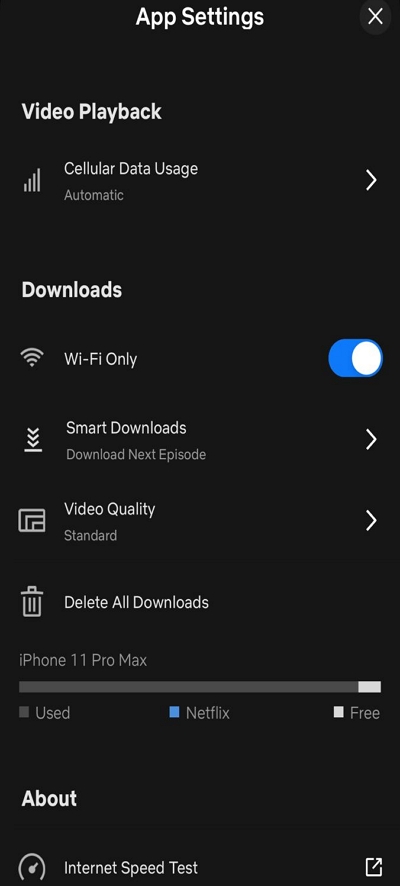
Schritt 4: Aktivieren Sie den Schalter neben „Nächste Episode herunterladen“.
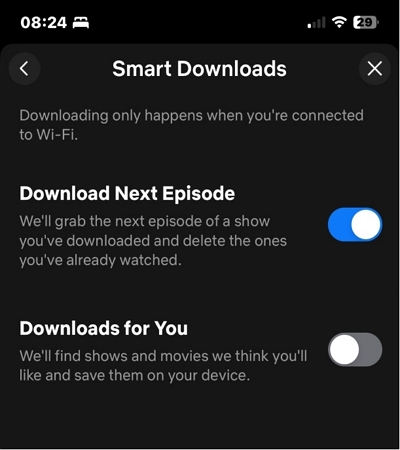
Auf dem Computer
Schritt 1: Starten Sie die „Netflix-App“ und klicken Sie oben rechts auf das „Drei-Punkte-Symbol“.
Schritt 2: Wählen Sie „Einstellungen“.
Schritt 3: Scrollen Sie nach unten und aktivieren Sie „Smart Downloads“.
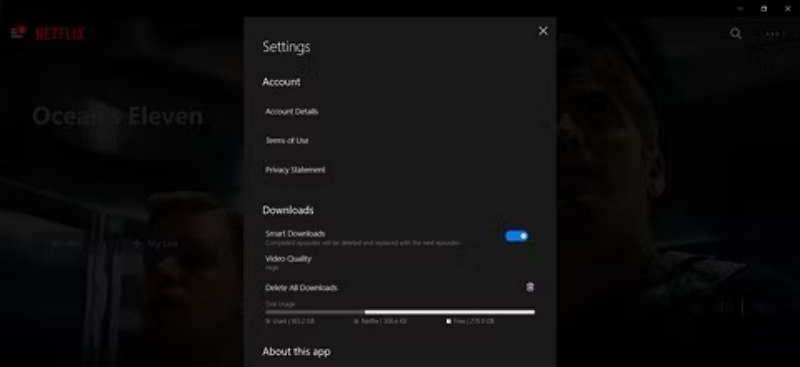
2. Wie passen Sie die Netflix-Downloadqualität an?
Um die Netflix-Downloadqualität anzupassen, müssen Sie Folgendes tun:
Schritt 1: Öffnen Sie die „Netflix-App“ und finden Sie den Weg zu „Mein Netflix“.
Schritt 2: Tippen Sie oben links auf das „Menüsymbol“ und wählen Sie „App-Einstellungen“.
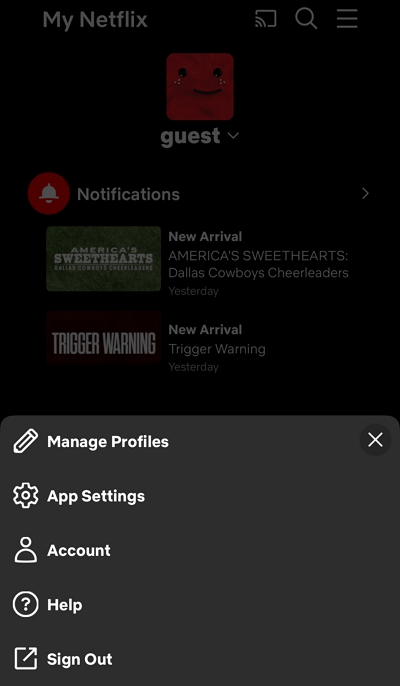
Schritt 3: Wählen Sie „Videoqualität“.

Schritt 4: Netflix bietet zwei Downloadqualitätsoptionen: „Standardqualität“ und „Höhere Qualität“. Wählen Sie die Downloadqualität, die Ihren Anforderungen entspricht.
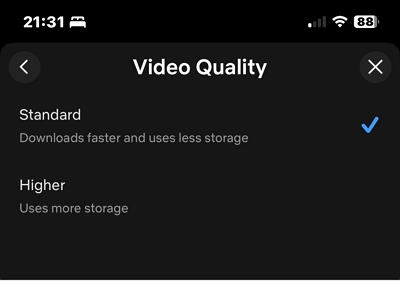
3. Wie lange dauert der Netflix-Download?
Netflix-Downloads haben unterschiedliche Ablauffristen, sind aber im Allgemeinen nur für eine begrenzte Zeit verfügbar. Die meisten Netflix-Downloads sind normalerweise 30 Tage lang verfügbar. Sie verfallen jedoch innerhalb von 48 Stunden – 7 Tage, nachdem Sie mit dem Ansehen begonnen haben.
Abschluss
Das Herunterladen von Filmen auf Netflix zum Offline-Anschauen auf Ihrem Telefon oder PC ist ein unkomplizierter Vorgang. Indem Sie die in dieser Anleitung beschriebenen Schritte befolgen, können Sie Ihre Lieblingsfilme und -sendungen ganz einfach für die Offline-Ansicht speichern und so sicherstellen, dass Ihnen Unterhaltung auch ohne Internetverbindung zur Verfügung steht.
Insgesamt empfehlen wir die Verwendung des StreamFox Netflix Video Downloader, um mehr Flexibilität und Komfort beim Streamen Ihrer heruntergeladenen Netflix-Filme zu genießen.